
Quelle est la meilleure façon de transférer l'iPhone vers Motorola ? Mis à jour en 2025

iOS et Android sont les deux principaux systèmes d'exploitation, et les téléphones iPhone et Android jouissent d'une grande faveur auprès des utilisateurs. Mais en comparaison, l’iPhone est bien plus cher que la plupart des téléphones Android . Disons que votre ancien iPhone est sur le point de prendre sa retraite et que vous souhaitez passer d'un iPhone à un Motorola, qui est plus économique. Obtenir un nouveau téléphone est passionnant, mais le problème est de savoir comment transférer les données de votre iPhone vers Motorola de manière fluide et rapide. Heureusement, il existe différentes manières d’accomplir cette tâche. Suivez maintenant cet article pour savoir comment transférer des données, telles que des contacts, des photos, etc., de l'iPhone vers Motorola.
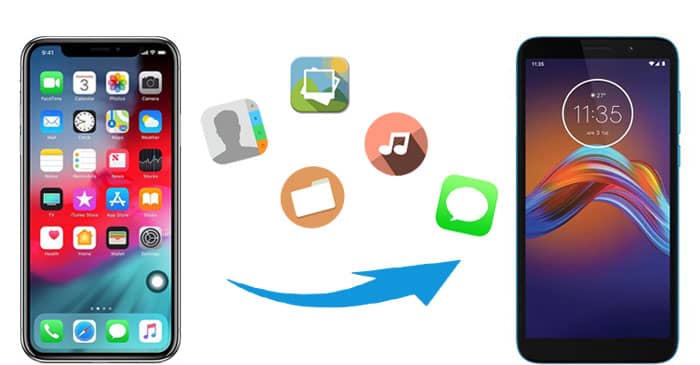
Le moyen le plus simple de transférer des données d'un iPhone vers un Motorola serait d'utiliser Coolmuster Mobile Transfer . Il s'agit d'un outil de transfert de téléphone simple et fiable qui vous permet de transférer des données entre téléphones mobiles et prend en charge les systèmes d'exploitation Android et iOS . Vous pouvez l'utiliser pour transférer diverses données entre téléphones.
Découvrez les points forts de Coolmuster Mobile Transfer :
Comment transférer vos données avec cet iPhone vers le logiciel de transfert Motorola ?
01 Téléchargez et lancez Coolmuster Mobile Transfer sur votre PC, puis connectez l'iPhone et le Motorola à votre PC avec des câbles USB appropriés.
02 Suivez les étapes à l'écran pour que vos téléphones soient détectés par le logiciel. Après la détection, vous verrez l'interface principale ci-dessous. Si votre iPhone n'est pas sous la position du téléphone source, cliquez sur « Inverser » pour modifier les positions.

03 Sélectionnez les données que vous souhaitez transférer puis cliquez sur « Démarrer la copie ». Votre fichier sera transféré rapidement de l’iPhone vers Motorola.

Regardez le guide vidéo pour transférer des données iPhone vers Motorola :
- Transfert fluide et rapide entre deux téléphones .
- Extrêmement simple à utiliser.
- Prend en charge la plupart des appareils Android et iOS .
- Plusieurs types de données sont pris en charge.
- Tous les types de données ne sont pas pris en charge dans la version d'essai.
- Nécessité d'utiliser un ordinateur pour terminer le transfert.
Motorola Migrate est une application officielle de transfert de fichiers de la société Motorola. Elle peut être utilisée pour transférer des fichiers, notamment des photos, des vidéos, de la musique, l'historique des textes, les contacts SIM, etc. Cependant, cette application est en réalité moins recommandée, car elle a déjà été retirée et elle ne prend pas en charge Android 6.0 et versions ultérieures. ( Voici plus d'informations sur Motorola Migrate . )
Si votre téléphone fonctionne sous Android 2.2 jusqu'à Android 5.1 et que vous souhaitez utiliser cet outil pour transférer de l'iPhone vers Motorola, vous devez télécharger cet outil à partir d'un site Web tiers fiable, car il n'est plus disponible sur le Google Play Store.
Comment transférer mon iPhone vers Motorola à l'aide de Motorola Migrate ?
Étape 1. Téléchargez Motorola Migrate sur votre iPhone et Motorola.
Étape 2. Sur votre iPhone, ouvrez Motorola Migrate et entrez votre compte iCloud avec votre identifiant Apple et votre mot de passe. Ensuite, appuyez sur « Suivant » > « Commencer le transfert ».
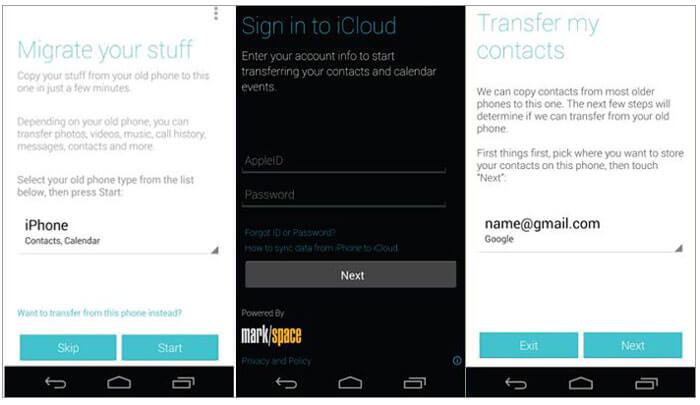
Étape 3. Sur votre Motorola, connectez-vous au compte Google et le transfert de données commencera automatiquement.
- Son utilisation est totalement gratuite.
- Il ne prend pas en charge Android 6.0 et versions ultérieures.
- Il n'a pas été mis à jour depuis des années.
- Le processus de transfert est long et instable.
Transférer des fichiers directement d'un iPhone vers un Moto G 5G via un câble USB est une méthode simple et efficace. Bien que cette méthode ne prenne en charge que le transfert de fichiers multimédias, tels que des images et des vidéos. Voici comment cela fonctionne :
Étape 1. Connectez l'iPhone et le Motorola à l'ordinateur via des câbles USB.
Étape 2. Une fois que l'ordinateur a détecté vos téléphones, accédez à « Poste de travail » et ouvrez la mémoire interne de votre iPhone et Motorola.
Étape 3. Recherchez le dossier DCIM de vos deux appareils et ouvrez-le. Ensuite, faites glisser et déposez les photos que vous souhaitez transférer de l'iPhone vers Motorola.

- Pas besoin de télécharger d'applications.
- Ne prend en charge que des types de fichiers limités.
Lire la suite : Vous voulez en savoir plus sur la manière de transférer des données entre Motorola ? Vous pouvez lire le guide Comment transférer des données de Motorola vers Motorola [6 méthodes pratiques] pour plus d'informations.
Lorsque vous passez de l'iPhone à Motorola, vous pouvez utiliser votre compte Google pour transférer des contacts, des notes et d'autres données sans fil. Vous trouverez ci-dessous le guide étape par étape :
Étape 1. Sur votre iPhone, accédez à « Paramètres » > « Mots de passe et compte » > « Ajouter un compte ».
Étape 2. Connectez-vous avec votre compte Google, puis activez les contacts, les calendriers et bien plus encore.

Étape 3. Basculez maintenant sur votre téléphone Motorola, puis allez dans « Paramètres » > « Comptes » > « Ajouter un compte » et ajoutez le même compte Google.
Étape 4. Après cela, cliquez sur « Synchroniser le compte » et activez « Synchroniser les contacts ». Les contacts de votre iPhone seront automatiquement transférés vers votre Motorola.

- Le processus ne nécessite pas de câble USB.
- Le processus peut prendre beaucoup de temps si les conditions Wi-Fi sont mauvaises.
- N'avoir aucun contrôle sur le processus de transfert.
Dans cet article, nous avons présenté 4 méthodes de transfert d'iPhone vers Motorola ainsi que les avantages et les inconvénients de chaque méthode. Comme vous pouvez le constater, Coolmuster Mobile Transfer est le moyen le plus simple et le plus efficace en matière de transfert de données entre téléphones. Avec cet outil, vous pouvez transférer divers fichiers et sélectionner le type de fichier spécifique à transférer. De plus, la vitesse de transfert est rapide et le processus est fluide ; tout sera transféré correctement d'un téléphone à un autre.
Articles connexes :
[3 façons] Comment transférer des données de Motorola vers iPhone sans effort ?
Comment récupérer des photos supprimées de Motorola en 3 meilleurs choix
Sauvegarde Motorola : comment sauvegarder efficacement votre téléphone Motorola
Comment transférer des données de Motorola vers un PC ? 5 façons réalisables

 Transfert de téléphone à téléphone
Transfert de téléphone à téléphone
 Quelle est la meilleure façon de transférer l'iPhone vers Motorola ? Mis à jour en 2025
Quelle est la meilleure façon de transférer l'iPhone vers Motorola ? Mis à jour en 2025





